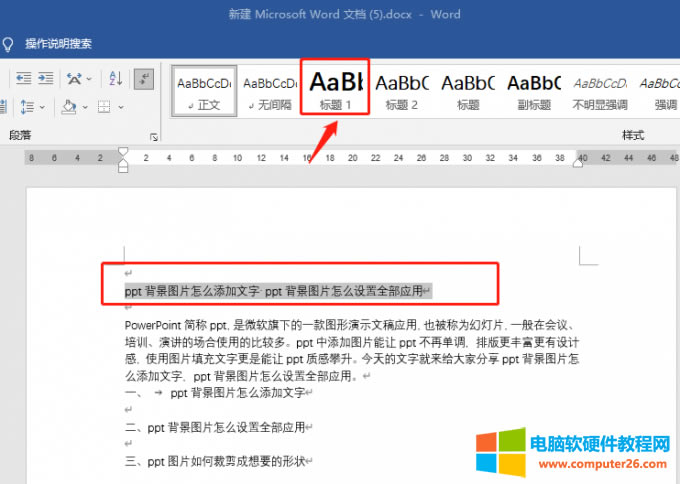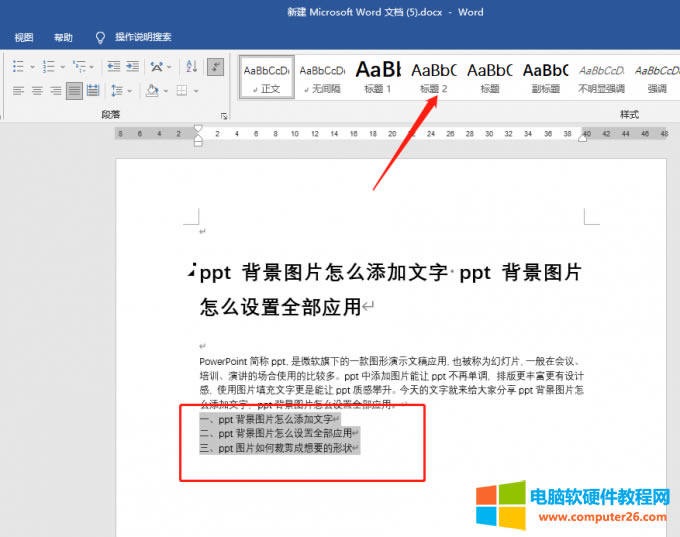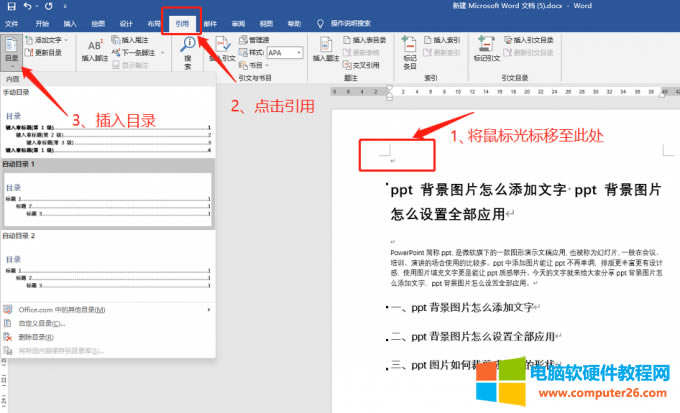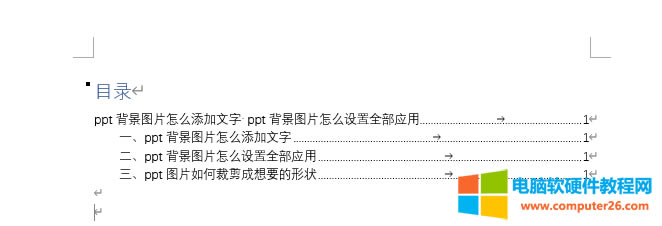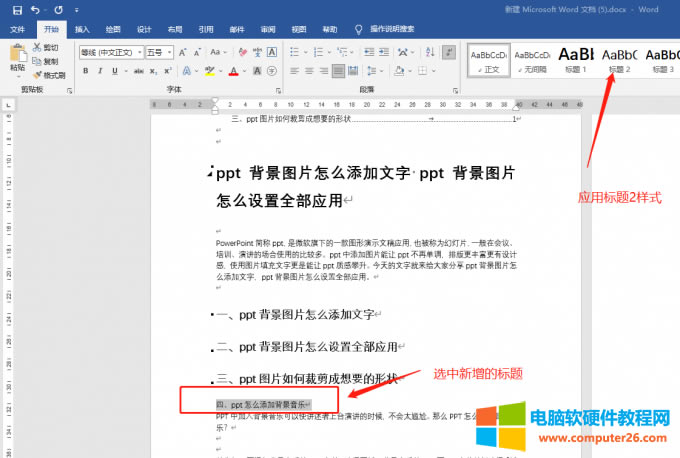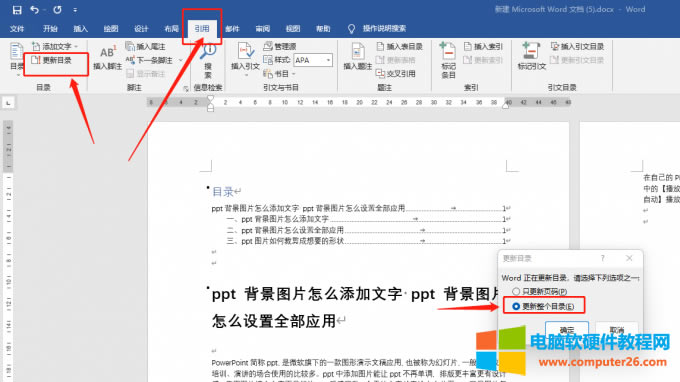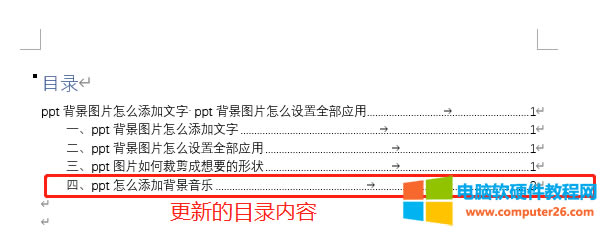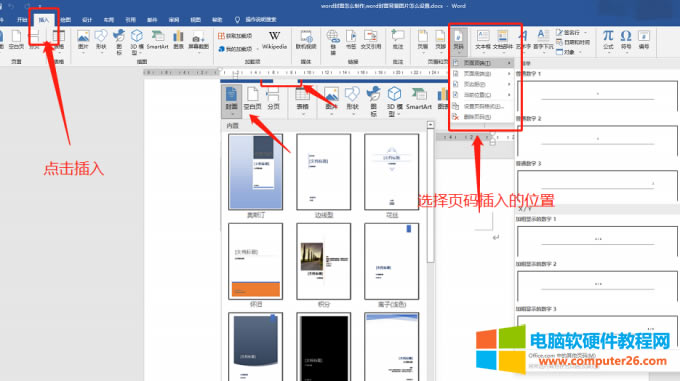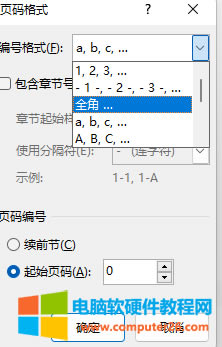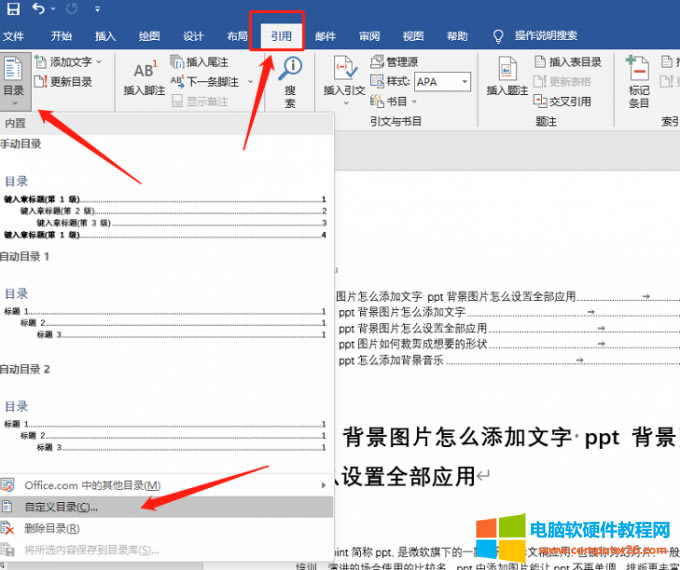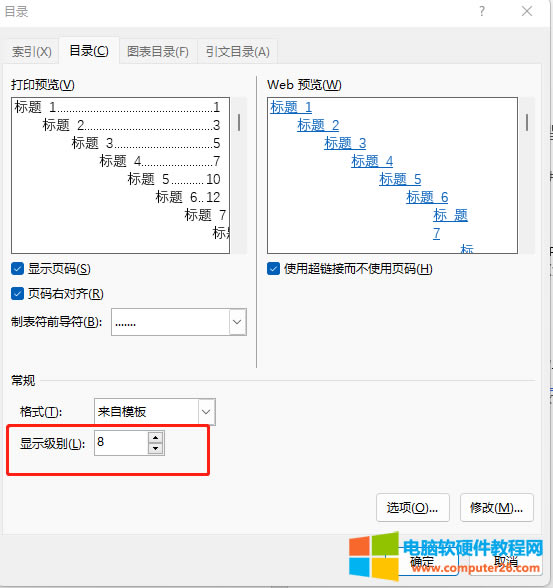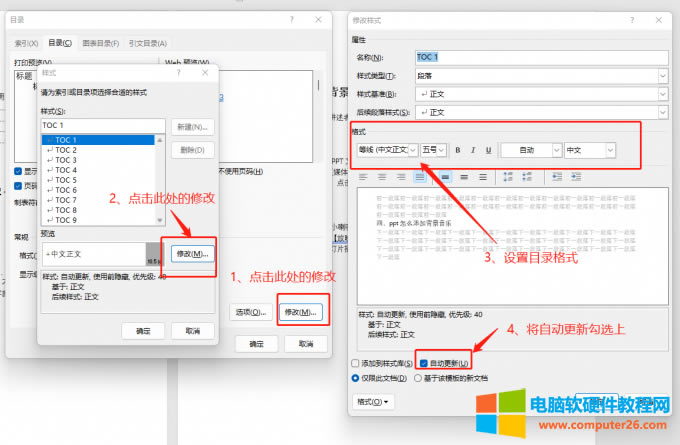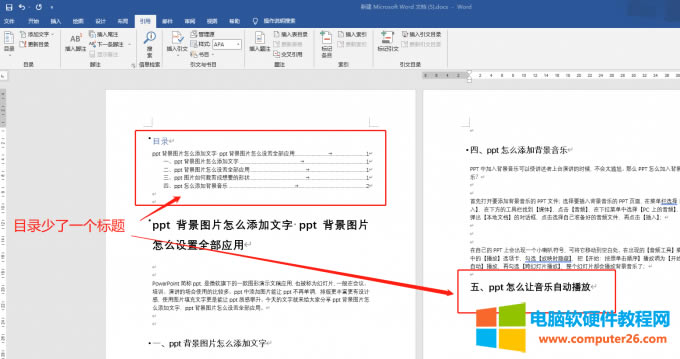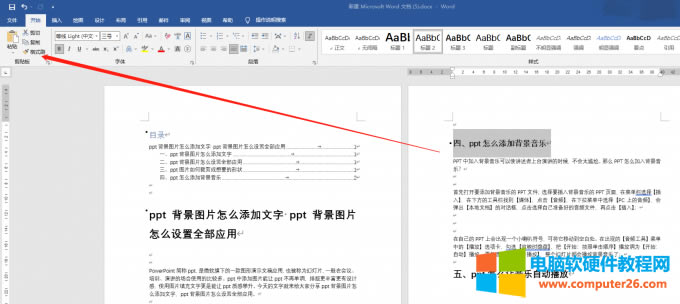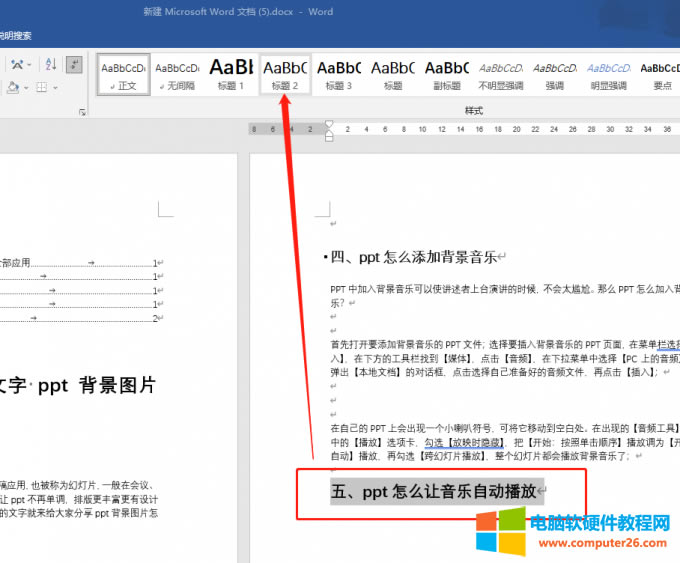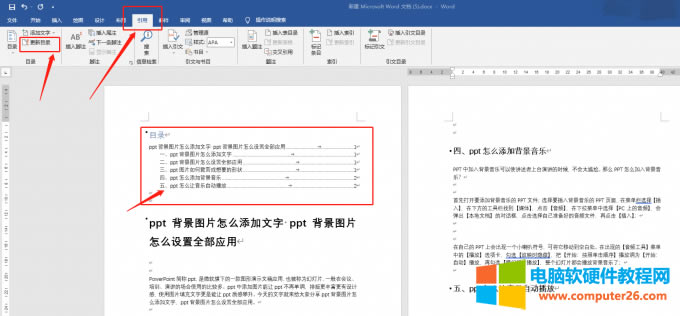- word頁眉不同章節(jié)不同內(nèi)容_word頁眉不
- word文件太大如何壓縮到最小_word太大
- 如何將2個word文件合并_word相同內(nèi)容
- Word取消頁碼在什么地方設(shè)置_Word取消
- word制表位位置如何設(shè)置_word制表位顯
- word上下兩頁合并成一頁_word上下頁內(nèi)
- Word或WPS排版中圓圈11如何打_?如何
- Word或WPS排版時圓圈1如何在電腦上打出
- WPS/Word中插入的圖片顯示不全如何處理
- WPS/Word中『段落』對話框的快捷鍵是什
- WPS/word中的表格如何設(shè)置長與寬的數(shù)值
- WPS/Word中,字號、磅、PX與毫米之間
推薦系統(tǒng)下載分類: 最新Windows10系統(tǒng)下載 最新Windows7系統(tǒng)下載 xp系統(tǒng)下載 電腦公司W(wǎng)indows7 64位裝機(jī)萬能版下載
word如何自動生成目錄與頁碼_word自動生成目錄格式不對如何更改
發(fā)布時間:2025-03-26 文章來源:xp下載站 瀏覽:
| 辦公軟件是指可以進(jìn)行文字處理、表格制作、幻燈片制作、圖形圖像處理、簡單數(shù)據(jù)庫的處理等方面工作的軟件。目前辦公軟件朝著操作簡單化,功能細(xì)化等方向發(fā)展。辦公軟件的應(yīng)用范圍很廣,大到社會統(tǒng)計(jì),小到會議記錄,數(shù)字化的辦公,離不開辦公軟件的鼎力協(xié)助。另外,政府用的電子政務(wù),稅務(wù)用的稅務(wù)系統(tǒng),企業(yè)用的協(xié)同辦公軟件,這些都屬于辦公軟件。 word編輯器能自動生成目錄和頁碼,這一功能在我們寫論文或者產(chǎn)品介紹的時候能夠提高寫作效率,讓文檔布局看上去更清爽。今天的文章就來給大家介紹word如何自動生成目錄和頁碼,word自動生成目錄格式不對怎么更改。 一、word如何自動生成目錄和頁碼 word自動生成目錄的方法很簡單,先將文檔中的標(biāo)題設(shè)置為“標(biāo)題樣式”,再引用視圖目錄功能。頁碼設(shè)置也很簡單,在菜單欄插入頁碼即可,下面就一起來看看具體的操作步驟: word如何自動生成目錄 1、首先需要將word正文中的所有標(biāo)題設(shè)置成標(biāo)題格式,如下圖所示,選中文檔標(biāo)題,在菜單欄點(diǎn)擊“標(biāo)題1”應(yīng)用。
圖片1:標(biāo)題1 2、選中文章中的標(biāo)題,在菜單欄點(diǎn)擊“標(biāo)題2”進(jìn)行應(yīng)用。
圖片2:標(biāo)題2 3、鼠標(biāo)點(diǎn)擊word第一頁的最上方,接著在菜單欄依次點(diǎn)擊引用-目錄,選擇一個目錄樣式引用即可。
圖片3:引用目錄 4、如下圖所示,就是word自動生成的目錄。
圖片4:word目錄
圖片5:為新增的標(biāo)題設(shè)置樣式 6、接下來只需要點(diǎn)擊菜單欄上的引用-更新目錄,在彈出的更新目錄對話框中選擇更新整個目錄,如下圖所示:
圖片6:更新目錄 7、如下圖所示,更新之后目錄內(nèi)容和頁碼都進(jìn)行了更新。
圖片7:更新的目錄內(nèi)容 word如何自動生成頁碼 1、打開word文檔,在菜單欄選擇插入,在右側(cè)找到頁碼,選擇頁碼插入的位置以及樣式,如下圖所示:
圖片8:插入頁碼 2、插入頁碼之后對頁碼可以對頁碼的格式進(jìn)行設(shè)置,點(diǎn)擊菜單欄上的頁碼,選擇“設(shè)置頁碼格式”。
圖片9:選擇設(shè)置頁碼格式 3、打開頁碼格式對話框,可以對編號格式進(jìn)行選擇,也可以設(shè)置起始頁碼,比如將起始頁碼設(shè)置為0,那么頁碼將會從第0頁開始計(jì)算。
圖片10:頁碼格式 二、word自動生成目錄格式不對怎么更改 一般情況下都是使用word自動目錄的默認(rèn)樣式,但有的時候應(yīng)用完之后發(fā)現(xiàn)格式不對,這時候可以用word“自定義目錄”功能來更改目錄格式。 1、在word菜單欄點(diǎn)擊引用,點(diǎn)擊目錄,選擇自定義目錄,如下圖所示:
圖片11:自定義目錄 2、打開自定義目錄對話框,首先調(diào)整顯示級別,默認(rèn)的標(biāo)題級別是3,而有時候文檔中添加了很多小標(biāo)題,顯示級別如果不夠,那么可能會造成格式錯誤,如下圖所示,可以將顯示級別數(shù)盡可能調(diào)大。
圖片12:調(diào)整顯示級別 3、像論文這類的文檔對目錄的字體都是有要求的,有時候設(shè)置了目錄的字體以及顏色,但是更新目錄之后字體又會恢復(fù)成默認(rèn)格式。這時候可以在自定義目錄里面修改。如下圖所示:依次點(diǎn)擊目錄對話框中的修改和樣式對話框中的修改,最后在修改格式對話框中設(shè)置格式。
圖片13:修改格式 一般情況下,進(jìn)行了上面的幾個操作步驟就可以修改將word目錄格式修改正確,如果還有問題,就需要檢查word文檔內(nèi)容中的標(biāo)題樣式是否設(shè)置正確,設(shè)置方法可以參考第一部分的內(nèi)容。 三、word自動生成目錄為什么少了一個標(biāo)題 word自動生成目錄之后卻發(fā)現(xiàn)少了一項(xiàng),這是怎么回事?這時候說明少掉的那一項(xiàng)標(biāo)題樣式不正確,需要重新設(shè)置。
圖片14:目錄少了一項(xiàng) 如上圖所示,少掉的一項(xiàng)是“五、ppt怎么讓音樂自動播放”,這時候需要將少掉的項(xiàng)標(biāo)題格式設(shè)置正確。 方法1、可以通過格式刷來實(shí)現(xiàn)。選中“四、ppt怎么添加背景音樂”,在菜單欄點(diǎn)擊“格式刷”再選中“五、ppt怎么讓音樂自動播放”刷一下格式即可。
圖片15:格式刷 方法2:也可以直接選中“五、ppt怎么讓音樂自動播放”,然后點(diǎn)擊菜單欄上的標(biāo)題2就可以讓格式恢復(fù)正確。、
圖片16:設(shè)置樣式為標(biāo)題2 標(biāo)題格式調(diào)整正確之后,點(diǎn)擊一下更新目錄就可以了。
圖片17:更新目錄 Office辦公軟件是辦公的第一選擇,這個地球人都知道。 |